
가장 먼저하고 싶은 일 중 하나는Server 2008 R2를 설치하면 Windows Aero 기능을 다시 사용할 수 있습니다. 클래식 테마는 모든 사람의 취향에 맞지 않으므로 Aero의 장점을 모두 되 찾는 방법은 다음과 같습니다.
참고 :이 문서의 나머지 부분에서는 시리즈의 1 부에서 Windows 데스크톱 경험 설치 섹션을 완료했다고 가정합니다.
드라이버 설치
그래픽이 Intel, AMD에 의해 구동되는지 여부또는 NVidia는 제조업체 웹 사이트로 이동하여 장치에 적합한 드라이버를 다운로드해야합니다. Server 2008 R2에는 실제로 비디오 드라이버가 포함되어 있지만 이러한 드라이버는 우리가 원하는 Aero 경험을 얻을 수없는 기본 드라이버입니다. 이 가이드의 나머지 부분은이 단계를 수행하면서 작동하지만 기본 테마 만 가져올 수 있습니다. 즉, 투명도와 같은 Aero 기능은 사용할 수 없습니다.
테마 활성화
필요하지 않은 대부분의 것들과 마찬가지로Server 2008 R2, 비 클래식 테마를 갖는 데 필요한 구성 요소는 기본적으로 비활성화되어 있습니다. 시리즈의 첫 번째 부분에서 Windows 데스크톱 경험을 설치했지만 구성 요소가 설치되었지만 활성화되지 않았습니다. 테마를 작동 시키려면 Windows가 부팅 될 때마다 시작되도록 테마 서비스를 수동으로 설정해야합니다. 서비스 MMC를 사용하여 수행합니다. 가장 빠른 방법은 Win + R 키 조합을 누르고 services.msc를 입력 한 다음 Enter 키를 누르는 것입니다.

테마 서비스가 나올 때까지 아래로 스크롤하십시오.

두 번 클릭하여 속성을 엽니 다.
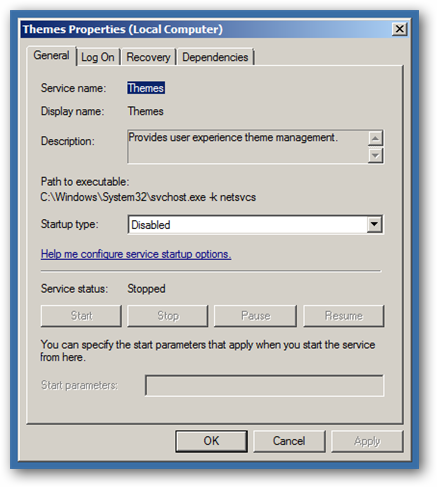
보시다시피 기본적으로 테마 서비스는 비활성화되어 있으므로 계속해서 자동으로 시작하도록 변경하십시오.

확인을 클릭 한 다음 PC를 재부팅하십시오.백업 및 실행시 바탕 화면을 마우스 오른쪽 버튼으로 클릭하고 상황에 맞는 메뉴에서 개인 설정을 선택하십시오. 개인화 대화 상자가 열리면 Aero 테마를 선택합니다.

그게 전부라고 생각할 수도 있지만마지막으로해야 할 일이 아직 남아 있습니다. 모양을 위해 Windows를 최적화해야합니다. 그렇게하려면 다시 Win + R 키 조합을 누르고 이번에는 sysdm.cpl을 입력하고 Enter 키를 누릅니다.

시스템 속성 대화 상자가 열리면 고급 탭으로 전환하고 성능 섹션에서 설정 버튼을 클릭합니다.

라디오 버튼을 최적의 모양으로 조정이라는 옵션으로 전환 한 다음 확인을 클릭해야합니다.
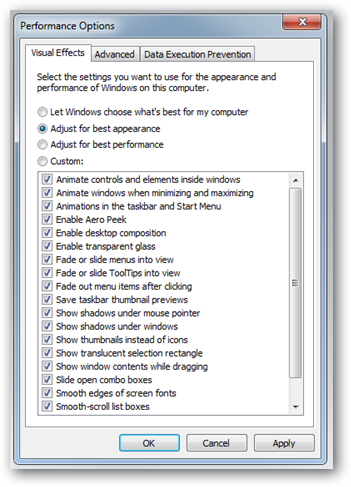
이제 Windows 7에서 사용하던 모든 시선을 사로 잡을 것입니다.








